裁剪视频一直是编辑工作流程中必不可少的一部分。我坚信,深入了解这项技能对于制作高质量的视频至关重要。如果您是一位鼓舞人心的视频编辑,那么现在是时候开始学习如何在 DaVinci Resolve 中裁剪了。在今天的帖子中,我们将学习各种技术 如何在 DaVinci Resolve 中裁剪视频,例如使用屏幕控制、检查器进行裁剪和更改纵横比以及值得称赞的替代解决方案,以轻松裁剪视频。
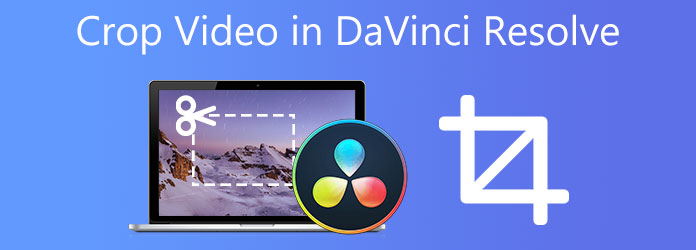
第1部分。 使用 3 种方法在 DaVinci Resolve 中快速裁剪视频
该程序被认为是世界上最快的专业编辑软件。它就是 DaVinci Resolve。这是一款非常先进的专业视频编辑应用程序,它整合了所有编辑功能,例如使用 DaVinci Resolve 进行裁剪和更改宽高比。编辑功能复杂而高效,为创作者提供了他们所需的所有控制。不仅如此,它还包含大量过渡和效果,使编辑人员可以轻松轻松地工作。它有一个功能齐全的免费版本,尽管要习惯它需要很长的学习曲线。让我们来了解在 DaVinci Resolve 中裁剪视频的三种方法。
1.更改输出分辨率
笔记: 这种方法不会改变视频;相反,它会完全改变整个项目的分辨率。
步骤1。 上午,导航 文件 > 项目设置。它将带您进入另一个窗口。
第2步。 d”>主设置, 去 时间分辨率,点击下拉菜单,然后点击 风俗. 将数字改为您想要的大小。
步骤3. 旧”>图像缩放 在菜单栏上,选择 输入缩放 选择数字后。修改集合以 使用裁剪功能缩放整个画面.
步骤4。 改变了视频的分辨率。
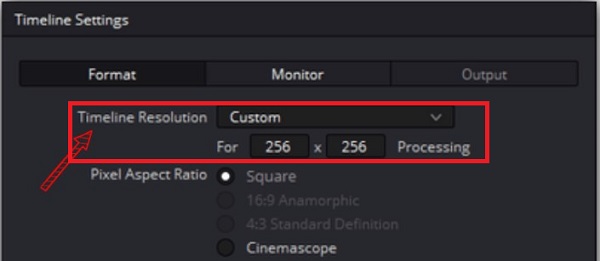
2. 使用检查器裁剪视频
步骤1。 已轻松安装在您的电脑上。转到 编辑 页面并选择需要裁剪的视频。
第2步。 他 检查员 在右上角。
提示: 要展开此页面,请点击 检查员 按钮。
步骤3. 发现 裁剪 部分并双击它。
步骤4。 可以按您喜欢的任意一侧裁剪视频。例如,在 裁剪右侧 使用光标按钮,然后您可以制作一个黑条,它将成为导出视频的一部分。
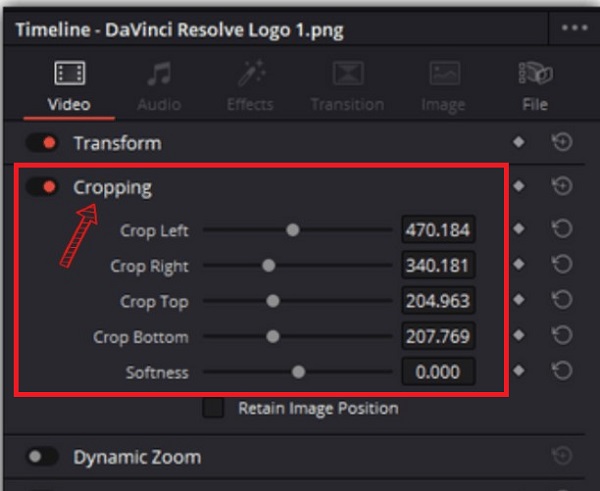
3. 使用屏幕控制裁剪视频
步骤1。 粗体”>编辑 页面并在启动软件时单击您想要裁剪的视频片段。
第2步。 查看器,点击界面左下角的下拉按钮,然后单击 庄稼 按钮。
步骤3. 您可以拖动视频边框的 ndlebar 来立即从查看器中裁剪剪辑。
提示: 如果您直接从查看器中进行裁剪,则可以节省大量时间。
步骤4。 在下拉菜单中选择 转换 使用屏幕控制根据您的喜好旋转、翻转、缩放和平移视频。
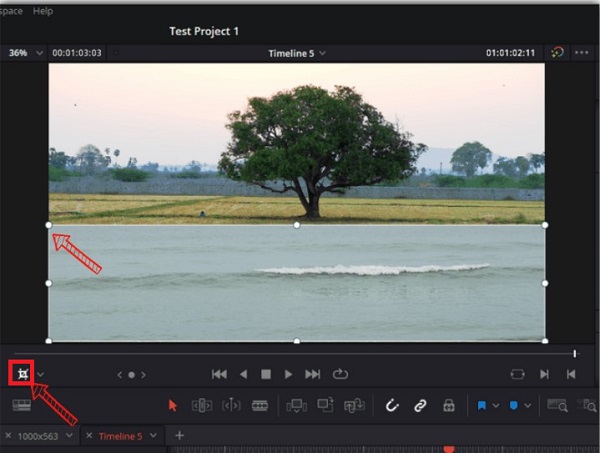
第2部分。 使用替代工具裁剪视频的有效方法
如果你认为 DaVinci Resolve 在裁剪视频方面很麻烦,那么 视频转换器旗舰版 是您解决裁剪难题的编辑伙伴。它具有许多高效功能,例如可以轻松裁剪视频。您可以在转换视频输出之前修改所选的纵横比,同时修改其分辨率、帧速率、比特率和音频设置。不仅如此,它还适用于各种音频和视频格式,并将它们转换为 500 多种输出。用户喜欢这个工具是因为它直观的界面。它有一个特定的设置,即使是初学者也可以享受它的基本编辑功能。带着如此多的期待,这里有一个使用替代解决方案在 DaVinci Resolve 中裁剪视频的详尽指南。

- 完美裁剪/旋转/修剪/分割视频。
- 提高视频质量,并转换 GIF 到 MP4、AVI 等等。
- 包括效果、水印和最佳过滤器。
- 动画 GIF 制作器,压缩视频剪辑,并编辑 ID3 标签。
- 使用您想要的剪辑、音乐和图像创建令人难以置信的音乐视频。
免费下载
对于 Windows
安全下载
免费下载
对于 macOS
安全下载
步骤1。 启动工具
要下载该软件,请打开浏览器并访问 Video Converter Ultimate 的官方页面。然后,运行该工具。安装后,找到 工具箱 > 视频裁剪器.
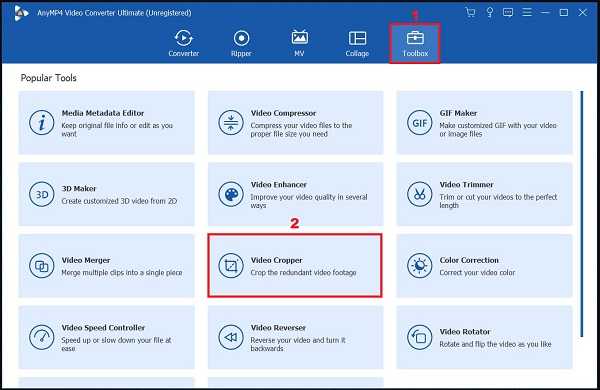
第2步。 上传文件
选择 视频裁剪器,它将引导您导入文件。选择 加号 (+) 按钮或将文件拖放到界面中间即可上传视频片段。

步骤3. 裁剪视频片段
要裁剪视频,请使用手柄。根据所需的尺寸裁剪视频。
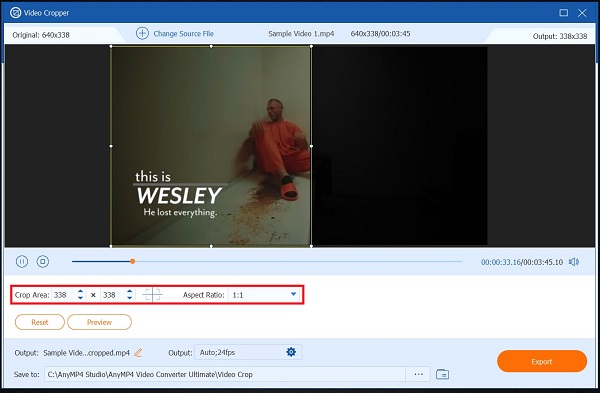
步骤4。 更改输出设置
裁剪后,您还可以在导出前更改输出设置。修改分辨率、帧速率、质量、缩放模式和音频设置。修改后,点击 好的.
提示
导出之前可以更改视频输出设置。这些包括更改视频分辨率和格式以及帧速率、比特率和音频设置。
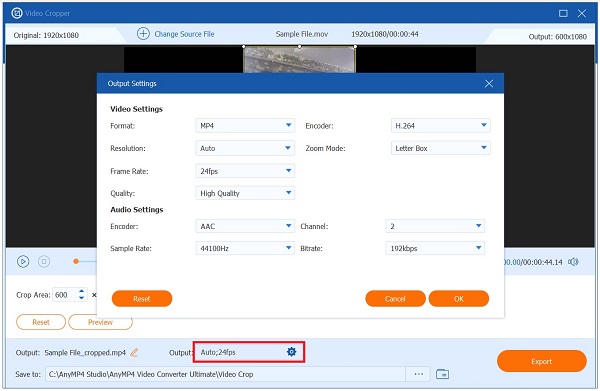
步骤5. 重命名裁剪的视频
更改输出设置后,您可以通过点击 笔 按钮。
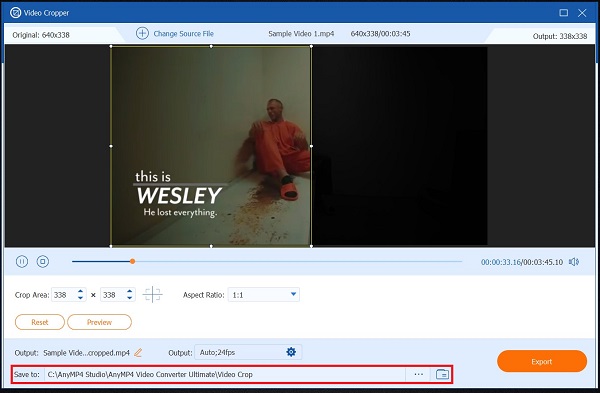
步骤6. 立即导出文件
最后,要保存裁剪视频中的所有更改,请选择导出按钮。现在,您可以在计算机上的文件夹目标上播放裁剪后的视频。
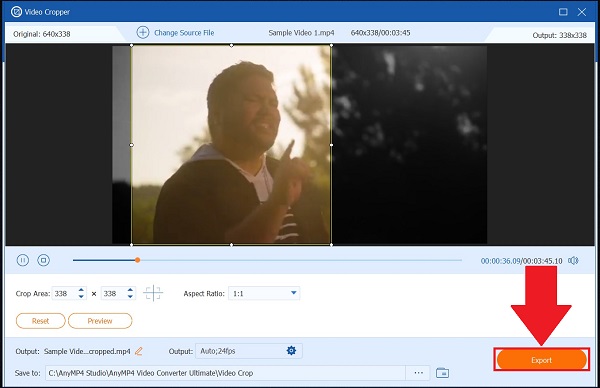
第 3 部分。 有关如何在 Davinci Resolve 中裁剪视频的常见问题解答
-
DaVinci Resolve 是一个复杂的工具吗?
DaVinci Resolve 不是一款容易学习的程序。然而,对于初学者来说,要理解视频制作的基础知识并创建视频内容,需要很长的学习曲线。
-
DaVinci Resolve 中可以使用遮罩功能吗?
Davinci Resolve 的 Fusion 页面有很多蒙版可供选择。工具栏有四种最常用的显示:B 样条线、椭圆、矩形和多边形。前两个是基本形状,后两个可以勾勒轮廓。
-
我可以使用 DaVinci Resolve 制作圆形或椭圆形裁剪吗?
您可以在 DaVinci Resolve 的 Fusion 页面上进行圆形、椭圆形或卵形裁剪。只需单击一下,即可启用椭圆形选项,这应该可以帮助您快速构建所需的形状。接下来,在编辑页面上,您可以通过放大或缩小、平移或倾斜来修改裁剪,直到获得结果。
结论
话虽如此,DaVinci Resolve 是一款出色的编辑软件,适合从事编辑领域的长期专业人士。您可以获得有关如何 在 Davinci Resolve 中裁剪视频。但是,如果你认为这个工具太小而无法使用,你可以使用 视频转换器旗舰版。它有一个简单的界面,可以让您的裁剪任务变得简单而快速。


